文章详情页
Win8系统任务栏假死怎么解决?点击任务栏后假死如何处理?
浏览:41日期:2022-10-17 16:05:40
一些Win8用户出于系统美化的需要,会将任务栏改成透明状,但事与愿违,导致任务栏经常出现假死状态,更有甚者发现点击任务栏后就假死,要解决该问题,除了去除任务栏透明外,还需要对Win8系统外观进行优化。
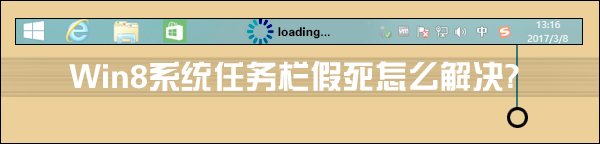
Win8系统任务栏假死的处理方法:
1、在“我的电脑”单击鼠标右键;
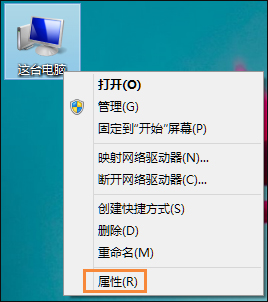
2、弹出的菜单中选择“属性”,打开“属性”对话框;
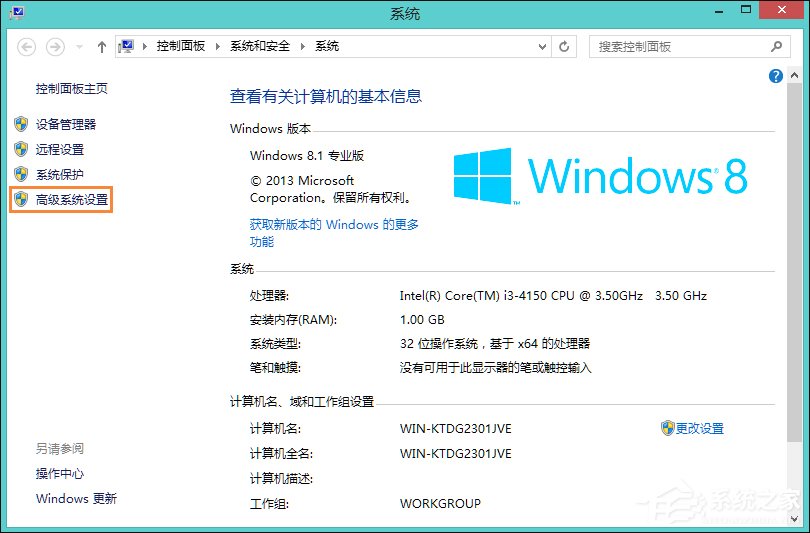
3、在“属性”对话框中,选择“高级”选项卡,单击“性能”中的“设置”按钮,打开“性能选项”窗口;
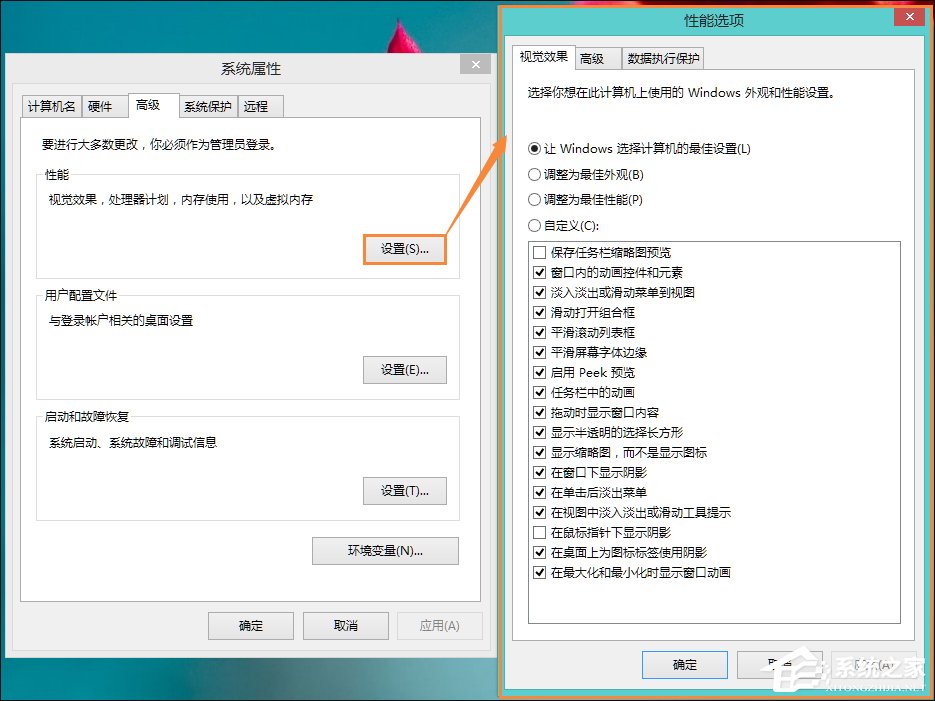
5、取消“任务栏中的动画”复选项;
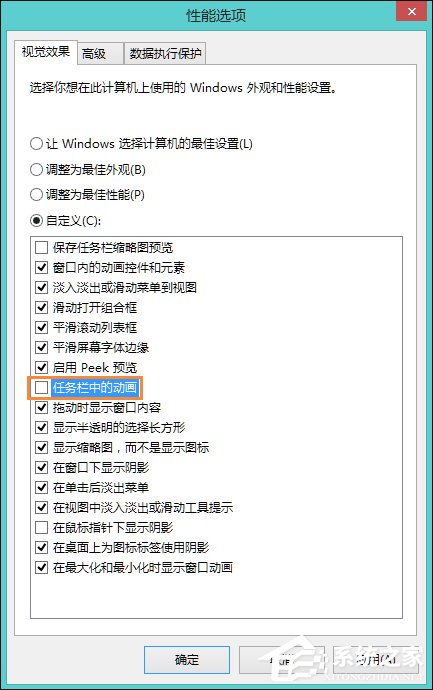
6、单击“确定”按钮;
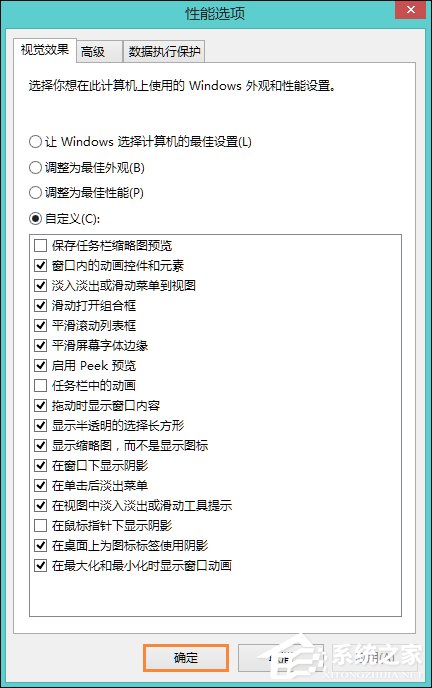
上文便是关于Win8系统任务栏假死的外观设置方法,使用任务栏透明的第三方工具也会导致Win8任务栏假死,如果你曾经使用过任务栏透明化可以分析该方法的思路,以便了解去除透明效果的方法。
相关文章:
1. Freebsd+IPFW结合使用防小规模DDOS攻击的配置方法2. UOS应用商店不能用怎么办? uos系统应用商店不能使用的解决办法3. XP系统注册表如何快速还原到上次成功启动时的状态4. Unix vmstat 命令详解宝典5. Mac电脑Steam社区打不开怎么办?Mac无法打开Steam社区的解决方法6. FreeBSD FreeNAS安装图解教程7. Win11 Build预览版25276怎么启用新版文件管理器?8. centos7怎么关闭ipv6仅使用ipv4?9. Windows Modules Installer Worker是什么进程?硬盘占用100%的原因分析10. CentOS7开启 BBR为VPS加速详解
排行榜

 网公网安备
网公网安备